
![]() Bu özellikler yalnızca Standart ve Profesyonel program yapılandırmalarında mevcuttur.
Bu özellikler yalnızca Standart ve Profesyonel program yapılandırmalarında mevcuttur.
![]() İşte öğrendik
İşte öğrendik ![]() en önemli değerleri görsel olarak görmek için tüm grafiği gömün .
en önemli değerleri görsel olarak görmek için tüm grafiği gömün .
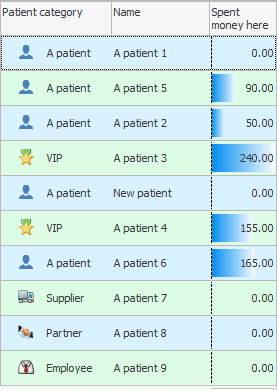

Değerleri sıralayabilirsiniz. Bunun için modüle girelim "Hastalar" sütunda "Toplam harcama" ortalama değeri otomatik olarak bulur. Ortalama bir hastanın kliniğinizde ne kadar para harcadığı konusunda net bir fikir edinmek için. Bunu yapmak için zaten bildiğimiz komuta gidiyoruz "Koşullu biçimlendirme" .
![]() Lütfen talimatları neden paralel olarak okuyamayacağınızı ve açılan pencerede çalışamayacağınızı okuyun.
Lütfen talimatları neden paralel olarak okuyamayacağınızı ve açılan pencerede çalışamayacağınızı okuyun.
Hala önceki örneklerden biçimlendirme kurallarınız varsa hepsini silin.
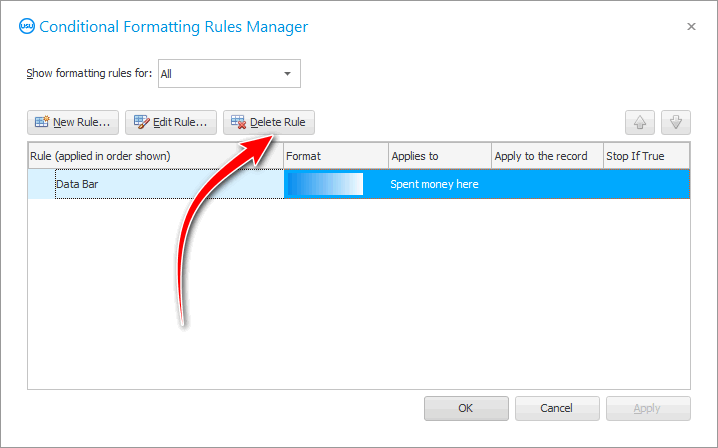
Ardından ' Yeni ' düğmesini kullanarak yeni bir kural ekleyin.
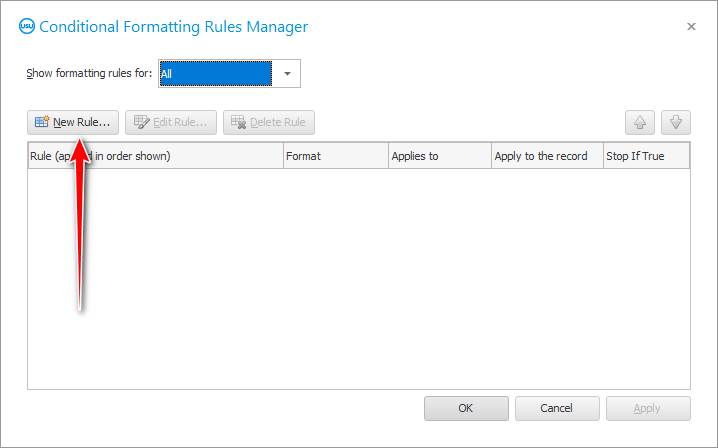
Görünen pencerede ' Yalnızca ortalamanın üstünde veya altında olan değerleri biçimlendir ' kuralını seçin. Ardından, aşağıdaki açılır listeden ' Seçilen aralığın ortalamasından büyük veya ona eşit ' öğesini seçin. ' Biçimlendir ' düğmesine bastığınızda, yazı tipi boyutunu biraz değiştirin ve yazı tipini kalın yapın.
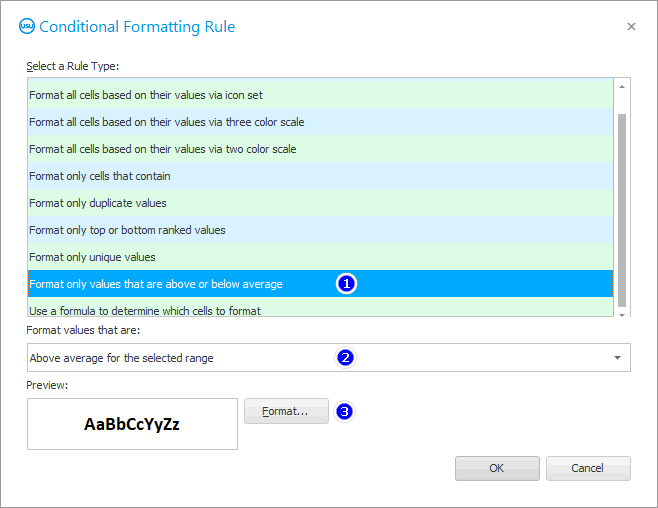
Sonuç olarak, tıp merkezinizde iyi miktarda para harcayan müşterileri öne çıkaracağız. Miktar, klinik ortalamasına eşit veya daha yüksek olacaktır.
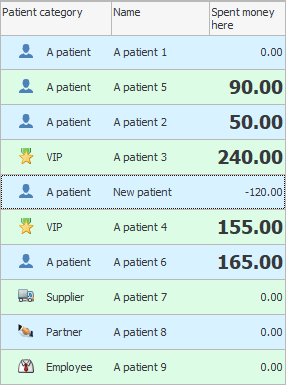
Ayrıca, değerlerin seçimi zaman içinde otomatik olarak değişecektir. Sonuçta, dün ortalama değer bir toplama eşitti ve bugün tamamen farklı olabilir.
![]() Ortalama satın alma gücünü analiz eden özel bir rapor var.
Ortalama satın alma gücünü analiz eden özel bir rapor var.

En iyi müşterilerin ' İlk 10 ' veya ' İlk 3'ünü gösterecek bir biçimlendirme koşulu belirleyebilirsiniz.
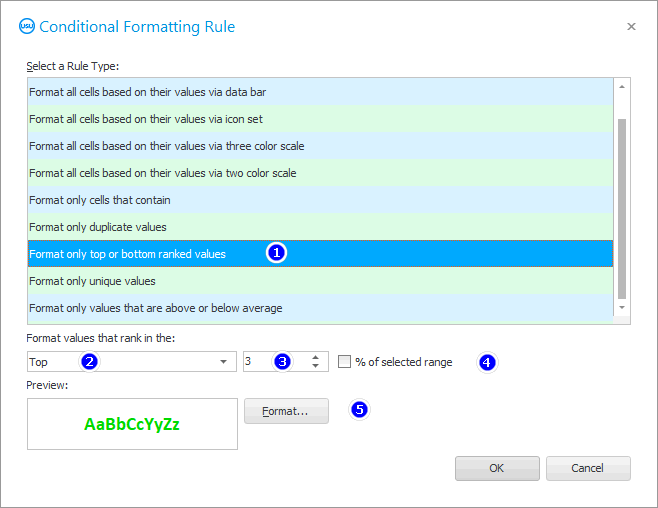
Bu tür hastaları yeşil yazı tipiyle göstereceğiz.
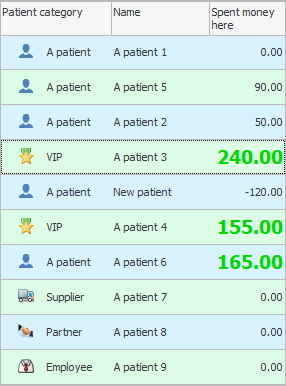
En kötü ' İlk 3 ' hastayı vurgulamak için ikinci bir koşul ekleyelim. Harcanan fon miktarları kırmızı yazı tipiyle gösterilecektir.
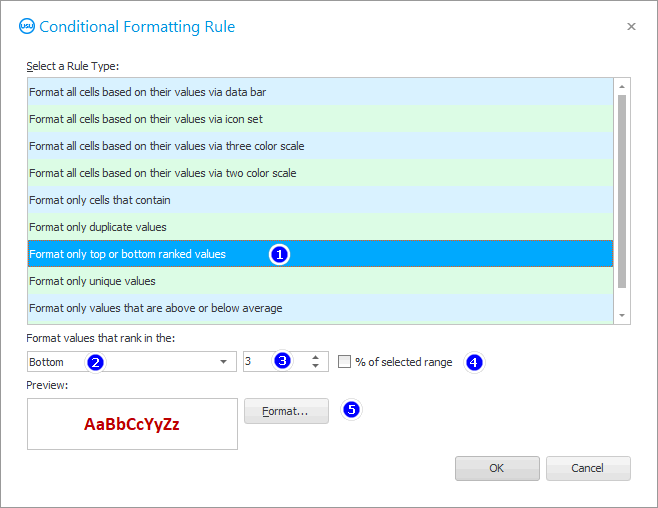
' Toplam Harcanan ' alanı için her iki biçimlendirme koşulunun da uygulanacağından emin olun.
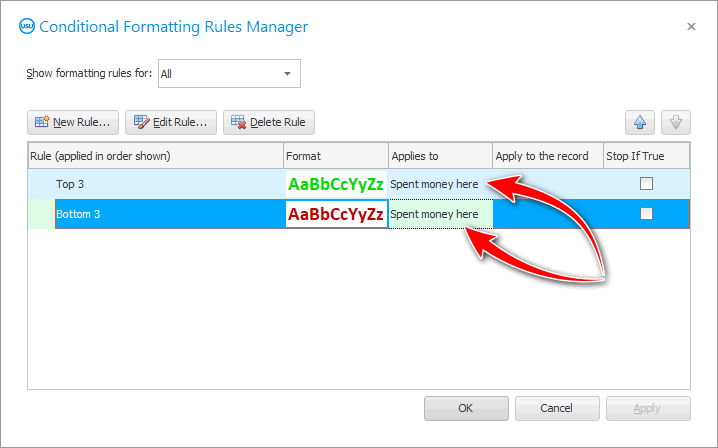
Böylece aynı veri setinde ' En İyi 3 Hasta ' ve ' En Kötü 3 Hasta ' sıralamasını almış olacağız.
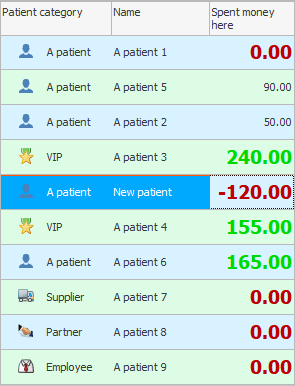

Çok fazla hasta olduğunda, kendi ' İlk 3 ' derecelendirmenizi oluşturmak mümkündür; burada ' 3 ' genel listede bulunacak kişi sayısı değil, toplam müşteri tabanının yüzdesi olacaktır. O zaman en iyi veya en kötü hastaların yüzde 3'ünü kolayca ortaya çıkarabilirsiniz. Bunu yapmak için ' Seçili aralığın %'si ' onay kutusunu işaretlemeniz yeterlidir.
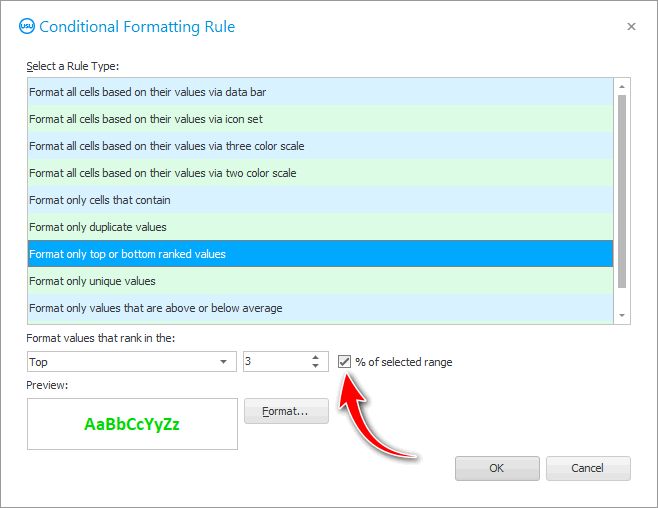

![]() Program sizi herhangi bir tabloda otomatik olarak gösterecektir.
Program sizi herhangi bir tabloda otomatik olarak gösterecektir. ![]() benzersiz değerler veya kopyalar .
benzersiz değerler veya kopyalar .
Diğer yararlı konular için aşağıya bakın:
![]()
Evrensel Muhasebe Sistemi
2010 - 2024